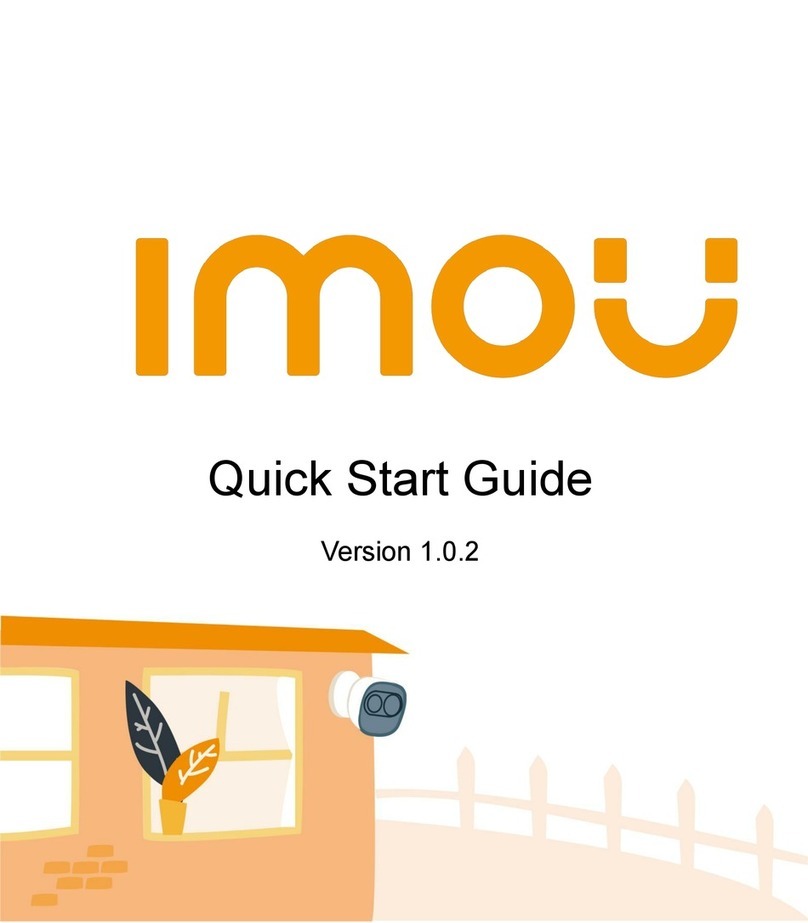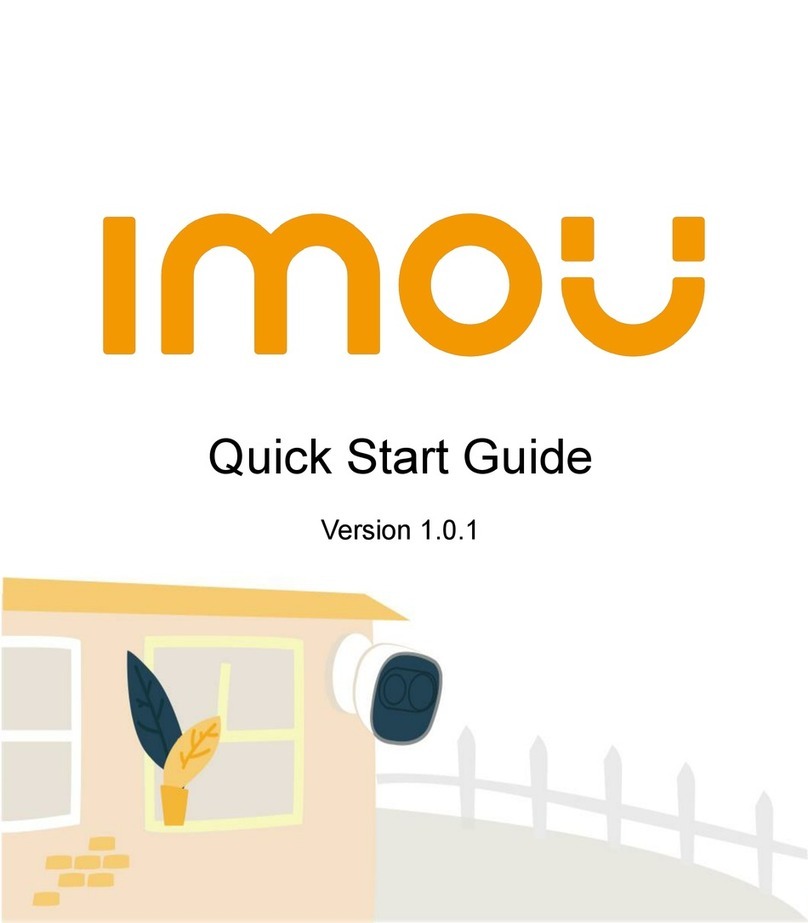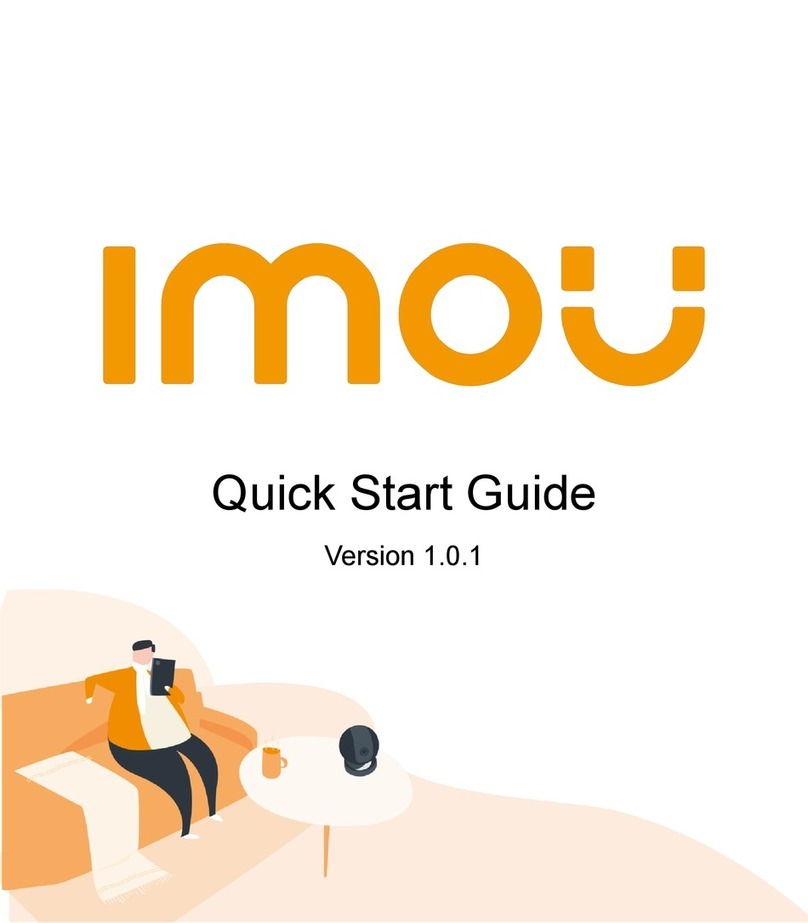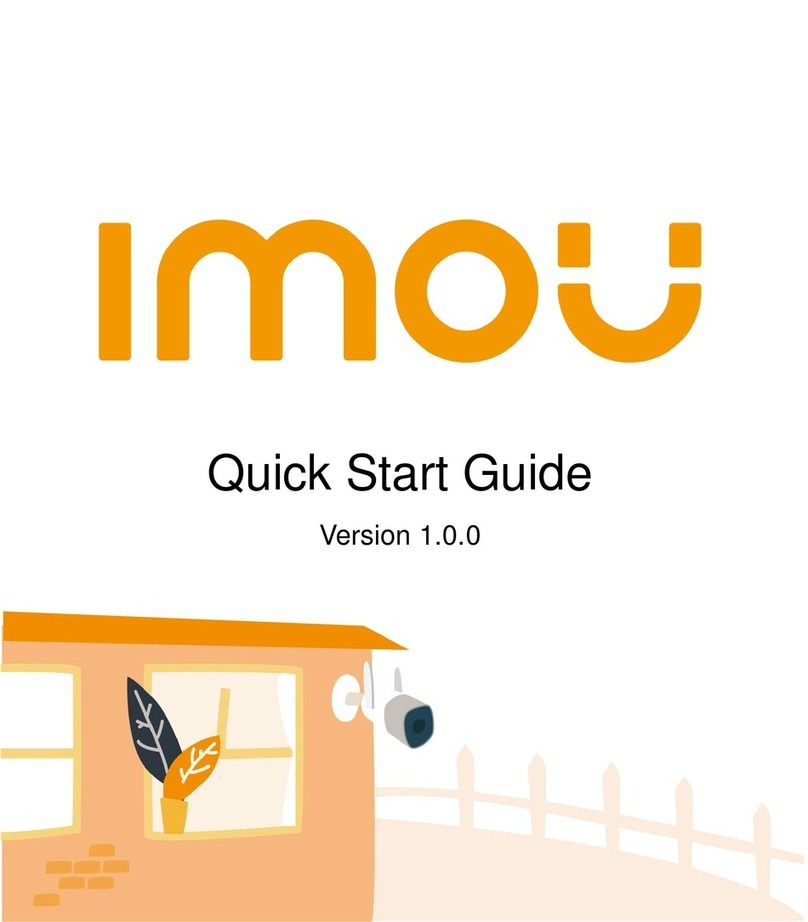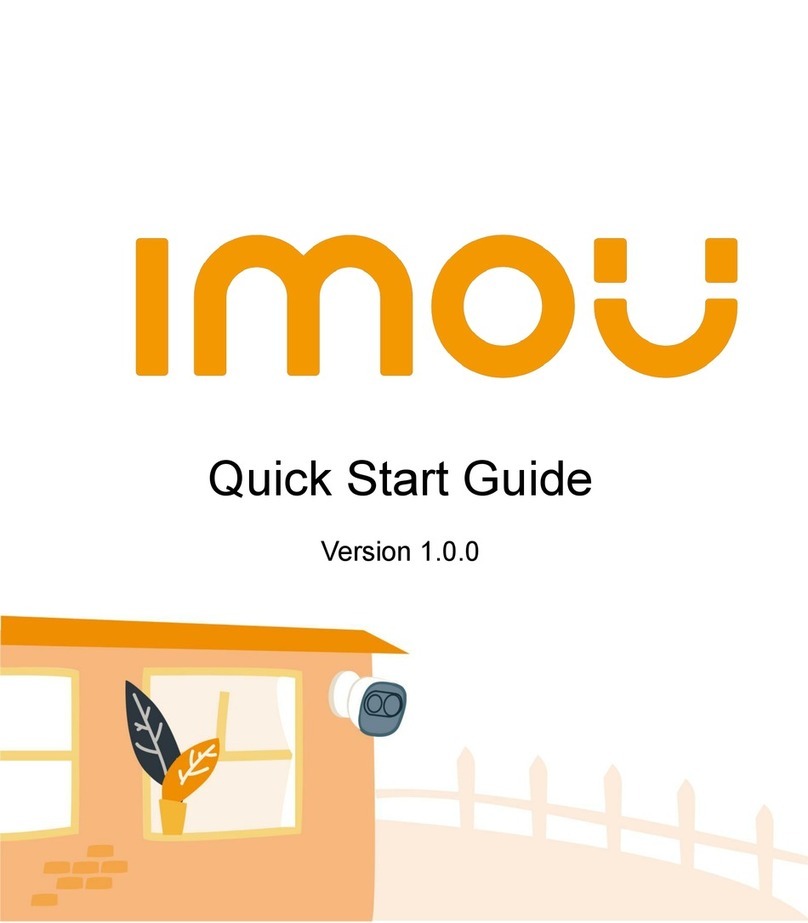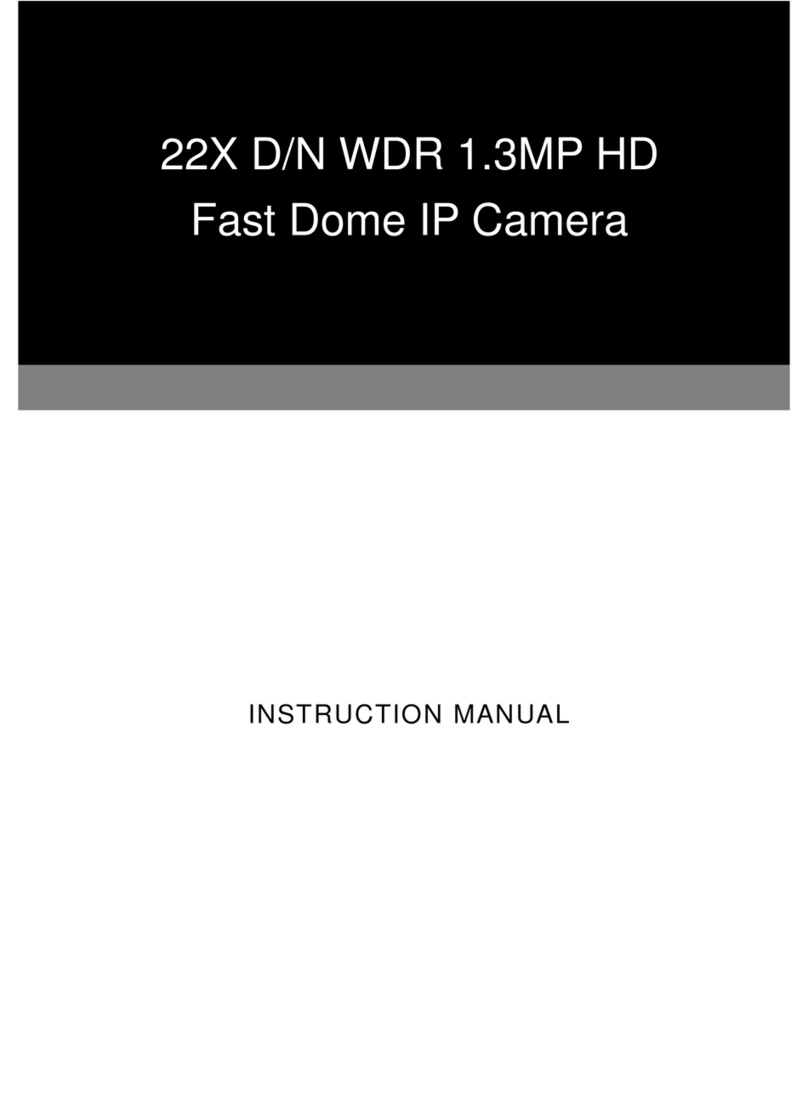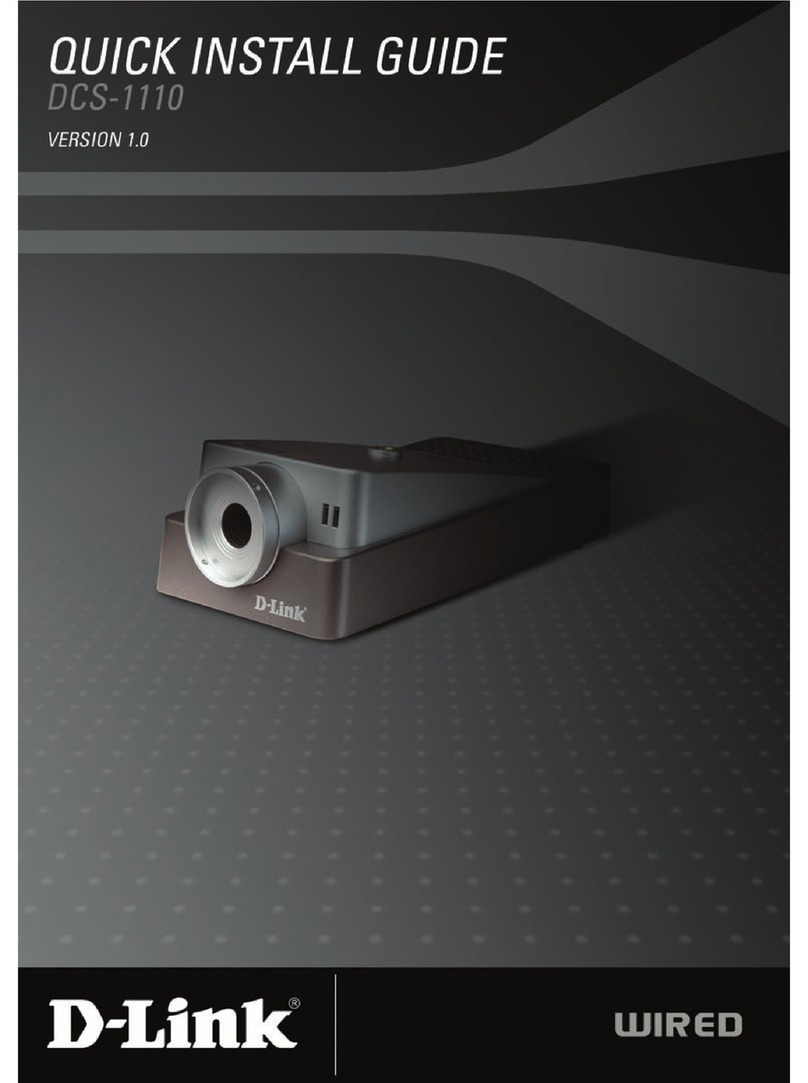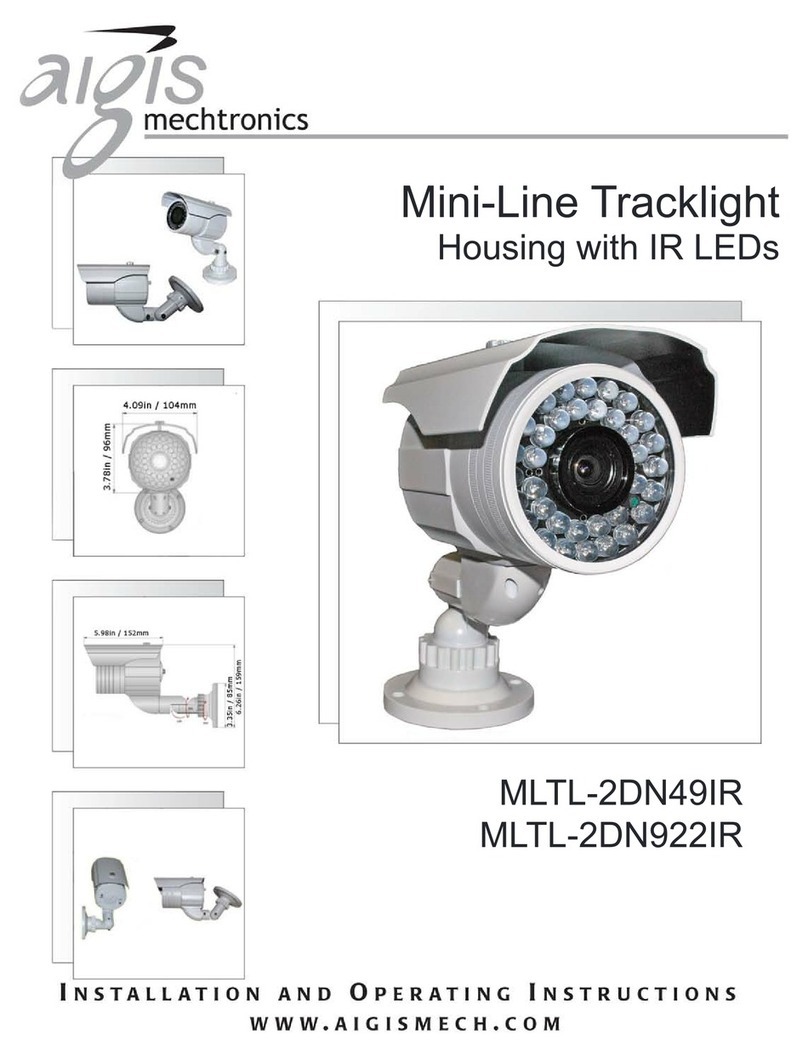IMOU F Series User manual

Quick Start Guide
Version 1.0.1

Contents
Quick Start Guide ______________________________________________________________1
Packing List_______________________________________________________________11
Product Appearance ________________________________________________________12
Operation by Imou App ______________________________________________________23
Device Installation __________________________________________________________34
Kurzanleitung _________________________________________________________________5
Lieferumfang ______________________________________________________________51
Überblick _________________________________________________________________52
Bedienung über Imou-App ___________________________________________________63
Installation des Geräts_______________________________________________________74
Guía de inicio rápido ____________________________________________________________9
Contenido ________________________________________________________________91
Apariencia del producto______________________________________________________92
Funcionamiento usando la aplicación Imou _____________________________________103
Instalación del dispositivo ___________________________________________________114
Guide de démarrage rapide _____________________________________________________13
Contenu de l’emballage_____________________________________________________131
Différentes faces du produit _________________________________________________132
Fonctionnement avec l’application Imou ________________________________________143
Installation de l’appareil_____________________________________________________154
Snelstartgids _________________________________________________________________17
Paklijst__________________________________________________________________171
Kenmerken van het product _________________________________________________172

Bediening via de Imou App __________________________________________________183
Installatie van het apparaat __________________________________________________194
Guida introduttiva _____________________________________________________________21
Contenuto della confezione__________________________________________________211
Come si presenta il prodotto _________________________________________________212
Funzionamento tramite app Imou _____________________________________________223
Installazione dispositivo_____________________________________________________234
Guia de Início Rápido __________________________________________________________25
Lista da embalagem _______________________________________________________251
Aspeto do produto _________________________________________________________252
Operação pela Aplicação Imou _______________________________________________263
Instalação do dispositivo ____________________________________________________274

1
Quick Start Guide
Packing List1
Device *1 QSG *1 Power Adapter *1
Screw Package *1 Quick Installation Board *1 USB *1 Installation Position Map *1
Product Appearance2
Figure 2-1 Figure 2-2 Figure 2-3

2
Note
To reset, long press for 10 seconds till the light is off; to enable WPS, just press the
button.
Please refer to Table 2-1 for more details about status of indicator light.
Indicator light status
Device status
Red light stably on
Booting
Green light slow flashing
Booting completed, await Wi-Fi config, enter
smart config status;
Green light quick flashing
Wi-Fi smart config in progress, including
WPS (Wi-Fi Protected Setup), management
frame, etc.
Green light stably on
Wi-Fi connection succeeded, operate
normally.
Red and green lights flash alternately
Device upgrade
Red light slow flashing
Network disconnection
Red light quick flashing
Device fail to boot up; SD card does not work
Table 2-1
Operation by Imou App3
Step 1 Power on your camera with power adapter.
Step 2 Connect your smartphone to your Wi-Fi network, scan “Imou” QR on the
packing box, download and install Imou App.
Step 3 Run Imou App, and register account for first use.
Step 4 Follow the steps below to add your camera (Figure 3-1).

3
Figure 3-1
Note
- If you have more cameras, please follow step 4 to add them one by one.
- If you want to change the Wi-Fi signal, please reset the camera to factory default
and repeat step 4 to add the camera.
Device Installation4
Note
Please make sure the mounting surface can sustain at least 3X weight of the
camera.
Step 1 Dig holes on the proper mounting surface according to the hole sites of
installation position map.
Step 2 Knock the expansion bolts into the holes.
Step 3 Use self-tapping screws to install the quick installation board and fix it well.

4
Step 4 Connect the device to power.
Step 5 Adjust the device monitoring
angle and stick the device on the
quick installation board.
Disclaimer
This quick start guide is for reference
only. Minor difference might be found
in user interface.
All the designs and software here are
subject to change without prior written notice.
All trademarks and registered trademarks mentioned are the properties of their
respective owners.
Please visit our website or contact your local service engineer for more
information.
If there is any uncertainty or controversy, please refer to our final explanation.

5
Kurzanleitung
Lieferumfang1
1 x Gerät 1 x Kurzanleitung 1 x Netzteil
1 x Befestigungsmaterial 1 x Montageplatte 1 x USB-Kabel 1 x Montageschablone*1
Überblick2
Abbildung 2-1 Abbildung 2-2 Abbildung 2-3
WPS/Rücksetztaste
Lautsprecher
USB-Anschluss
SD-Kartenschlitz
LED-Anzeige
Mikrofon
Objektiv
WPS/Rücksetztaste
Lautsprecher

6
Hinweis
Zum Zurücksetzen halten Sie die WPS/Rücksetztaste für 10 Sekunden gedrückt, bis
die Anzeige erlischt. Um WPS zu aktivieren, drücken Sie die Taste einmal kurz.
Nähere Informationen zum Status der LED finden Sie unter Tabelle 2-1.
Anzeigestatus
Gerätestatus
Rote LED leuchtet
Gerät fährt hoch
Grüne LED blinkt langsam
Hochfahren beendet, WLAN-Konfiguration
läuft, letzte Konfiguration wird aufgerufen;
Grüne LED blinkt schnell
WPS-Verbindung (das Gerät versucht, eine
WLAN-Verbindung über WPS herzustellen).
Grüne LED leuchtet
WLAN erfolgreich verbunden, Betrieb
normal.
Rote und grüne LED blinken
abwechselnd
Geräteaktualisierung
Rote LED blinkt langsam
Keine Verbindung zum Netzwerk
Rote LED blinkt schnell
Gerät startet nicht, Fehler mit der SD-Karte
Tabelle 2-1
Bedienung über Imou-App3
Schritt 1 Verbinden Sie Ihre Kamera mit dem mitgelieferten Netzteil
Schritt 2 Verbinden Sie Ihr Smartphone mit Ihrem WLAN-Netzwerk, scannen Sie
den “ Imou” QR-Code auf der Verpackung, laden Sie die Imou-App herunter
und installieren Sie sie.

7
Schritt 3 Starten Sie die Imou-App und registrieren Sie sich
Schritt 4 Führen Sie die folgenden Schritte aus, um Ihre Kamera hinzuzufügen
(Abbildung 3-1).
Abbildung 3-1
Hinweis
- Wenn Sie mehrere Kameras haben, folgen Sie Schritt 4, um sie nacheinander
hinzuzufügen.
- Wenn Sie das WLAN ändern möchten, setzen Sie die Kamera auf die
Werkseinstellungen zurück und wiederholen Sie Schritt 4, um die Kamera
hinzuzufügen.
Installation des Geräts4
Hinweis
Vergewissern Sie sich, dass die Montagefläche mindestens das 3-fache Gewicht
der Kamera tragen kann.

8
Schritt 1. Bohren Sie Löcher gemäß der Montageschablone (Wand oder Decke).
Schritt 2. Setzen Sie die Dübel ein.
Schritt 3. Befestigen Sie die Schnellmontageplatte
mit den Schneidschrauben.
Schritt 4. Schließen Sie das Gerät am Stromnetz an.
Schritt 5. Stellen Sie den Überwachungswinkel ein
und befestigen Sie das Gerät auf der
Schnellmontageplatte.
Haftungsausschluss
Diese Kurzanleitung dient nur als Referenz. Die Benutzeroberfläche kann
geringfügig abweichen.
Änderung des Designs und der Software vorbehalten.
Alle hier erwähnten Marken oder eingetragenen Marken sind Eigentum ihres
jeweiligen Besitzers.
Für weitere Informationen besuchen Sie bitte unsere Website oder wenden Sie
sich an Ihren örtlichen Kundendiensttechniker.
Bei Unklarheiten oder Widersprüchen konsultieren Sie unsere endgültige
Erläuterung.
Gerät
Schneidschraube
Schnellmontageplatte
Dübel
Wand oder Decke

9
Guía de inicio rápido
Contenido1
1 cámara 1 guía de inicio rápido 1 adaptador eléctrico
1 bolsa con tornillos 1 placa de instalación rápida 1 x USB 1 plantilla de instalación
Apariencia del producto2
Figura 2-1 Figura 2-2 Figura 2-3
Reiniciar/WPS
Altavoz
Puerto USB
Ranura de la tarjeta SD
Indicador LED
Micrófono
Lente
Altavoz
Reiniciar/WPS

10
Nota
Para reiniciar, mantenga pulsado durante 10 segundos hasta que se apague la luz.
Para habilitar el WPS, solo pulsar el botón.
Consulte la Tabla 2-1 para conocer más detalles sobre el estado de la luz
indicadora.
Tabla 2-1
Funcionamiento usando la aplicación Imou3
Paso 1 Encienda la cámara con el adaptador eléctrico.
Paso 2 Conecte su smartphone a la red Wi-Fi, escanee el código QR de “Imou”
que se encuentra en la caja, descargue la aplicación Imou e instálela.
Paso 3 Ejecute la aplicación Imou y registre una cuenta para empezar a usarla.
Paso 4 Siga los pasos siguientes para agregar su cámara (Figura 3-1).
Estado de la luz indicadora
Estado del dispositivo
Luz roja estable encendida
Arranque
Luz verde parpadeante lenta
Arranque finalizado, esperando configuración wifi.
Entrando en el estado de configuración inteligente.
Luz verde parpadeante rápida
Configuración inteligente Wi-Fi en progreso, incluido el
marco de gestión, WPS (Wi-Fi Protected Setup), etc.
Luz verde estable encendida
Conexión Wi-Fi correcta, funcionamiento normal.
Luz roja y luz verde
parpadeantes alternativamente
Actualización del dispositivo
Luz roja parpadeante lenta
Desconexión de red
Luz roja parpadeante rápida
Erro del dispositivo al arrancar; la tarjeta SD no
funciona

11
Figura 3-1
Nota
Si tiene más cámaras, repita el paso 4 para agregarlas una a una.
Si desea cambiar la señal Wi-Fi, reinicie la cámara a la configuración de fábrica y
repita el paso 4 para agregar la cámara.
Instalación del dispositivo4
Nota
Compruebe que la superficie de montaje pueda aguantar 3 veces el peso de la
cámara.
Paso 1. Taladre los orificios en la superficie de montaje adecuada de acuerdo con la
posición de los orificios en la plantilla de instalación.
Paso 2. Introduzca los pernos de expansión en los orificios con un martillo.
Paso 3. Utilice los tornillos autorroscantes para instalar y fijar la placa de instalación
rápida.
Paso 4. Conecte el dispositivo a la alimentación eléctrica.
Paso 5. Ajuste el ángulo de monitorización del dispositivo y fije el dispositivo sobre
la placa de instalación rápida.

12
Descargo de responsabilidad
Esta guía de inicio rápido es solo una referencia. Es posible que existan
pequeñas diferencias en el interfaz de usuario.
Todos los diseños y el software aquí incluidos están sujetos a cambios sin
aviso previo por escrito.
Todas las marcas comerciales y marcas registradas mencionadas son
propiedad de sus respectivos propietarios.
Visite nuestra página web o contacte con nuestros técnicos del servicio local
para más información.
Si hubiera incertidumbres o controversias, consulte nuestra explicación final.
Dispositivo
Tornillo autorroscante
Placa de instalación rápida
Perno de expansión
Pared o techo

13
Guide de démarrage rapide
Contenu de l’emballage1
Appareil × 1 Guide de démarrage rapide × 1 Adaptateur d’alimentation × 1 eléctrico
Jeu de vis × 1 Panneau d’installation rapide × 1 USB × 1 Patron d’installation × 1
Différentes faces du produit2
Figure 2-1 Figure 2-2 Figure 2-3
Réinitialiser/WPS
Haut-parleur
Port USB
Emplacement
de carte SD
Indicateur
lumineux
Microphone
Objectif
Réinitialiser/WPS
Haut-parleur

14
Remarque
Pour réinitialiser l’appareil, appuyez pendant 10 secondes jusqu’à ce que le voyant
s’éteigne. Pour activer la fonction WPS, appuyez un court instant.
Vous pouvez vous référer au Tableau 2-1 pour plus d’informations sur l’état de
l’équipement en fonction de son voyant.
Tableau 2-1
Fonctionnement avec l’application Imou3
Étape 1 Allumez votre caméra en branchant l’adaptateur d’alimentation.
Étape 2 Connectez votre smartphone au réseau Wi-Fi ; scannez le code QR de
l’application « Imou » figurant sur l’emballage, puis téléchargez et installez
l’application « Imou ».
Étape 3 Exécutez l’application Imou et inscrivez-vous pour la toute première
utilisation.
Étape 4 Suivez les étapes ci-dessous pour ajouter votre caméra (Figure 3-1).
État du voyant
État de l’appareil
Voyant rouge fixe
Amorçage
Clignotement vert lent
Fin d’amorçage, en attente de la configuration
Wi-Fi, début de la configuration automatique ;
Clignotement vert rapide
Configuration automatique du Wi-Fi en cours, y
compris WPS (configuration Wi-Fi protégée),
trame de gestion, etc.
Voyant vert fixe
Connexion Wi-Fi établie, fonctionnement normal.
Clignotement rouge et vert alterné
Mise à niveau de l’appareil
Clignotement rouge lent
Déconnexion du réseau
Clignotement rouge rapide
Échec du démarrage ; carte SD non fonctionnelle

15
Figure 3-1
Remarque
- Si vous avez plusieurs caméras, veuillez suivre à nouveau l’étape 4 pour les
ajouter une par une.
- Pour modifier le signal Wi-Fi, veuillez restaurer les paramètres d’usine de la
caméra et suivre l’étape 4 pour ajouter la caméra.
Installation de l’appareil4
Remarque
Assurez-vous que la surface d’installation soit prévue pour supporter au moins le
triple du poids de la caméra.
Étape 1. À l’aide du patron fourni et d’un crayon, repérez sur la surface
d’installation les trous à percer sur une surface d’installation appropriée
Étape 2. Percez des trous à l’aide d’une perceuse et d’un foret adapté
Étape 3. Insérez les chevilles à expansion dans les trous ainsi créés.
Étape 4. Utilisez les vis autotaraudeuses pour installer convenablement le panneau
d’installation rapide.
Étape 5. Branchez l’appareil sur l’alimentation.
Étape 6. Ajustez l’angle de surveillance de la caméra et fixez la caméra sur le
panneau d’installation rapide.

16
Figure 4-1
Avertissement
Ce guide de démarrage rapide est fourni uniquement à titre indicatif. De légères
différences peuvent exister au niveau de l’interface utilisateur.
Tous les logiciels et toutes les interfaces présentés ici sont susceptibles d’être
modifiés sans préavis.
Toutes les marques et les modèles déposées mentionnées dans le présent
manuel appartiennent à leurs propriétaires respectifs.
Consultez notre site Internet ou contactez votre service technique local pour
plus d’informations.
En cas de doute ou de non-concordance, veuillez vous référer à la dernière
version de cette notice.
Appareil
Vis autotaraudeuse
Panneau d’installation rapide
Cheville à expansion
Mur ou plafond

17
Snelstartgids
Paklijst1
Appareil × 1 Guide de démarrage rapide × 1 Adaptateur d’alimentation × 1 eléctrico
Jeu de vis × 1 Panneau d’installation rapide × 1 USB × 1 Patron d’installation × 1
Kenmerken van het product2
Afbeelding 2-1 Afbeelding 2-2 Afbeelding 2-3
Other manuals for F Series
9
This manual suits for next models
1
Table of contents
Languages:
Other IMOU IP Camera manuals